Aunque los reproductores de MP3/MP4 han sido reemplazados por teléfonos móviles, iPod todavía tiene su lugar. Todavía tiene ciertas ventas en los Estados Unidos. En general, la duración de la batería de iPod y la calidad de audio son mejores que los teléfonos inteligentes. Por lo tanto, para los entusiastas de la música, el iPod es insuperable por los teléfonos inteligentes.
Toda la música maravillosa debe almacenarse en iPod, para que pueda escucharla y disfrutarla en cualquier momento y en cualquier lugar. Pero, ¿tienes alguna idea sobre cómo poner música en iPod sin iTunes? En este artículo, le mostraremos dos formas de transferir música de computadora a iPod Touch/Nano/Classic/Shuffle sin usar iTunes.
Recommended Read: Recuperación de Música en iPod: Restaurar Música Borrada en iPod touch, shuffle, nano y classic
Parte 1: ¿Por qué no iTunes?
Muchas personas se preguntan: ¿Cómo puedo poner música en mi iPod Nano/Touch sin iTunes? Bueno, ¿por qué contradicen iTunes de esta manera? De hecho, la elección depende de usted. iTunes es intuitivo y permite una interacción perfecta entre los dispositivos iOS y Mac OS. Sin embargo, para los usuarios de PC, el uso de iTunes parecerá torpe. Además, iTunes impone restricciones a los usuarios. Por ejemplo, si las personas quieren descargar o comprar música de fuentes distintas de la tienda Apple Music, será un poco problemático. Porque quieren que los usuarios compren música en su propia tienda. Las restricciones impuestas por iTunes en los usuarios también incluyen:
- Los usuarios no pueden mover libremente la música de iPod a iTunes, ni pueden sincronizar automáticamente la música sin manipulación a iTunes.
- Los usuarios no pueden transferir música descargada o comprada de fuentes distintas de la tienda Apple.
- Los usuarios no pueden transferir música a otro dispositivo uno por uno, sino que cubren directamente toda la biblioteca. Esto trae el riesgo de eliminar todos los archivos de música en el iPod.
- No admite la transferencia directa del dispositivo al dispositivo, y necesita confiar en la biblioteca de iTunes cada vez.
- Si no desea utilizar la sincronización automática de toda la biblioteca de música que hace que la música en el dispositivo se pierda, entonces solo puede optar por transferir manualmente, pero esto puede hacer que los archivos se agregen repetidamente y causen confusión en la biblioteca de música.
Compruebe si necesita:
Parte 2: Cómo poner música en iPod sin iTunes pero usando la transferencia de música iPod
Entonces, ¿cómo puedo sincronizar música en mi iPod sin iTunes? Si no desea borrar los datos de sus iPod para sincronizar con la biblioteca iTunes, puede usar una potente alternativa de iTunes, Transferencia de música iPodque puede transferir su música que se ha descargado en la computadora a su iPod. Este proceso es muy conveniente. Para aquellos usuarios que están cansados de los enormes iTunes y sus intrincados pasos, la transferencia de música iPod le brindará la experiencia completamente opuesta para poner música en iPod sin iTunes en Windows 10/9/8/7 o Mac OS X.
Por qué elegimos la transferencia de música iPod:
- Transfiera música y otros tipos de datos de computadora a iPhone/iPad/iPod, y viceversa.
- Admite varios tipos de archivos como videos, fotos, música, contactos, mensajes de texto, programas de televisión, tonos de llamada, podcasts, documentos y más.
- También puede transferir datos entre dos dispositivos iOS y datos de sincronización de iPhone, iPad y iPod a iTunes.
- Es compatible con todos los modelos de iPod, como iPod Touch 4/5/6, iPod nano, iPod clásico, iPod shuffle, etc.
- Soporte de todos los iOS disponibles y funciona perfectamente en Windows y Mac Máquinas.
- 100% seguro y fácil de usar. No hay riesgo de fuga de información.
![]()
![]()
Cómo transferir música de computadora a iPod sin iTunes pero utilizando la transferencia de música iPod
Paso 1. Después de descargar e instalar el software en su computadora, inicielo y conecte su iPod a la computadora a través de un cable USB. Luego, verá la interfaz como se muestra a continuación.
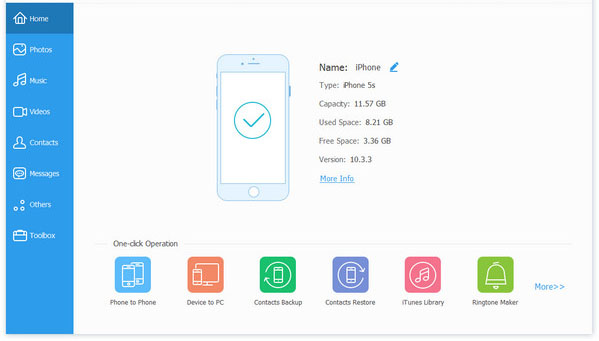
Paso 2. Haga clic en la pestaña «Música» desde la barra lateral izquierda, luego todos sus archivos de música en su iPod se mostrarán aquí. Simplemente haga clic en el icono «Importar al teléfono» en el menú superior.
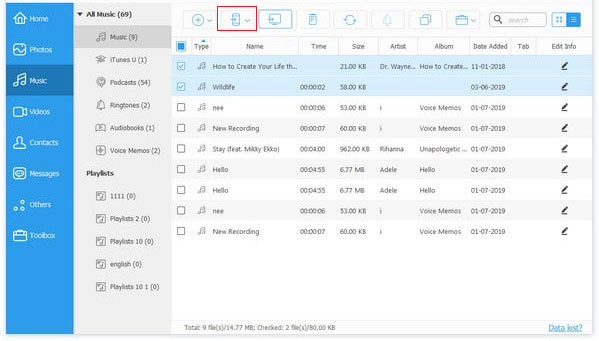
Paso 3. Localice los archivos de música que desea importar al iPod y haga clic en «Abrir». Luego, todas las canciones seleccionadas se transferirán de la computadora a su iPod en unos pocos segundos.
No solo la música, también puede poner otros archivos multimedia a su iPod, iPad o iPhone. Aprenda el camino aquí para transferir música de computadora a iPhone.
Compruebe si necesita:
Parte 3: Cómo agregar música al iPod Nano sin iTunes pero usando Mediamonkey
Además de la transferencia de música iPod, Mediamonkey también es una buena alternativa de iTunes para descargar música en iPod Touch/nano sin iTunes. No solo tiene la función de transferencia de datos de iPod, como copiar canciones MP3 a iPod, transferir música y videos a otros iPod, iPhone, iPad, dispositivos Android y reproductores de MP3, también tiene características de administrador de medios y reproductor. También admite la conversión de formatos de música no compatibles.
Cómo poner música en iPod nano/touch sin iTunes pero usando Mediamonkey:
- Inicie Mediamonkey en su computadora después de descargarla e instalarla.
- Desde la interfaz principal, elija Archivo> pistas de agregar/volver a repite a la biblioteca. Explore su computadora para encontrar la música que desee y haga clic en «Aceptar» para agregar estos archivos de música a la biblioteca.
- Conecte su iPod a la computadora a través de un cable USB.
- Toque el icono del iPod desde el programa y luego el programa comenzará a transferir música al iPod sin iTunes.
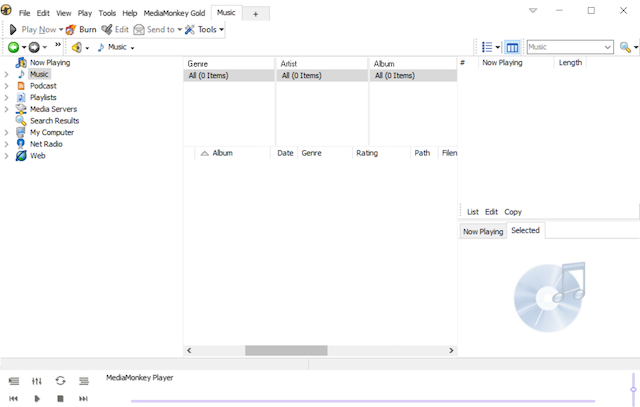
Conclusión
Arriba, recomendamos dos buenas alternativas de iTunes que le permitan agregar canciones al iPod sin iTunes. Espero que el método que recomendemos pueda ayudarlo. Puedes usar Transferencia de música iPod o Mediamonkey para poner música en iPod sin descargar iTunes. Tienen sus propias ventajas, creo que no importa cuál elija, no se sentirá decepcionado. Por supuesto, si usted es un principiante y desea elegir un producto que sea relativamente simple y fácil de usar, le sugiero que elija la transferencia de música iPod, que no solo tiene todas las funciones que necesita, sino que también la operación simple es muy amigable para los principiantes.
![]()
![]()
Artículos relacionados
¿Cómo editar/administrar contactos de iPhone en la PC? (Consejos superiores para 2021)
(100% éxito) Cómo hacer una copia de seguridad de iPhone/iPad al disco duro externo
4 enfoques fáciles para exportar mensajes de texto de iPhone a PDF
Consejos para transferir contactos de iPhone a computadora
Cómo transferir música de iPhone a computadora
¿Cómo transferir fotos desde iPhone/iPad a PC Windows 10?
